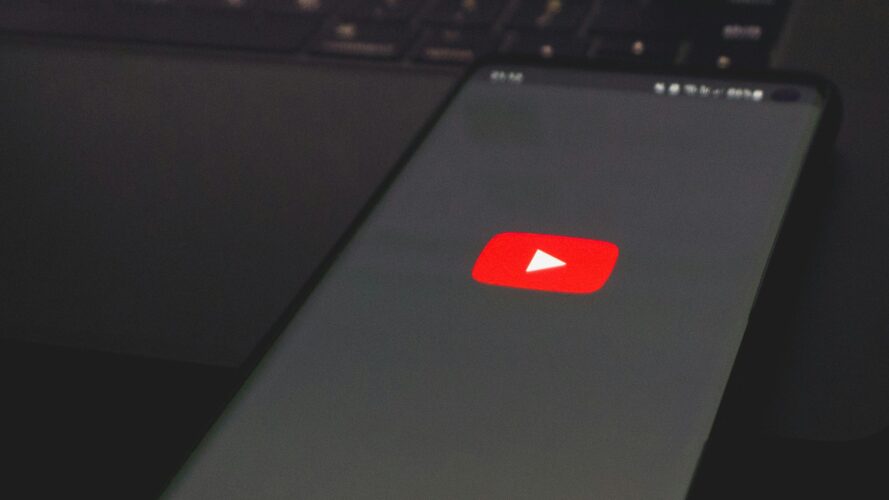تختلف التفضيلات عندما يتعلق الأمر بمشاهدة مقاطع الفيديو على يوتيوب باختلاف الشخص، سواء تعلقت بسرعة التشغيل (التي تصل إلى ضعفين) أو حجم الفيديو (من الشاشة الكاملة إلى المشغّل المصغّر). الوضع المحيطي (Ambient Mode) هو أحد خيارات العرض المتاحة التي قد لا تعرف بوجودها، وذلك لأنه مخفي جيداً.
يمكنك اختبار هذا الوضع عبر واجهة يوتيوب على الويب وتطبيق الهاتف المحمول، وهو وضع يصفه مطورو يوتيوب بأنه يمثل طريقة "غامرة" لمشاهدة مقاطع الفيديو. الوضع المحيطي هو امتداد للوضع المظلم، وهو يستخدم الألوان الموجودة في الفيديو المشغَّل لإنشاء مسحة لونية رقيقة حول حواف عارض مقاطع الفيديو.
يستحق هذا الوضع التجريب في أسوأ الأحوال، وقد تلاحظ أنك تفضله على تجربة المشاهدة العادية على يوتيوب. وسنستعرض في هذا المقال طريقة تفعيل الوضع وإلغاء تفعيله على نسخة الويب والهاتف المحمول، علماً أنه ليس متاحاً حالياً على أجهزة التلفزيون الذكية أو أجهزة البث.
الوضع المحيطي على الويب
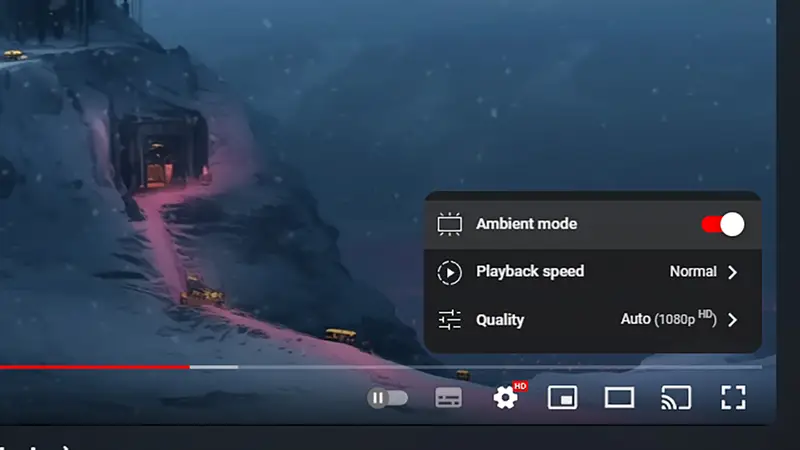
إذا كنت تستخدم نسخة الويب من يوتيوب، يجب أن تكون في الوضع المظلم لتفعيل الوضع المحيطي، ويمكنك أن تعرف أنك في الوضع المظلم إذا كانت المنطقة المحيطة بمقاطع الفيديو والصور المصغّرة سوداء اللون والنصوص بيضاء اللون. يمكنك تفعيل الوضع المظلم من خلال النقر على صورة الملف الشخصي لحساب جوجل (أعلى اليمين) ثم على المظهر (Appearance) وأخيراً على النسق المظلم (Dark theme).
يُفعّل الوضع المحيطي تلقائياً عند تفعيل الوضع المظلم، ما يعني أنه من المفترض أن ترى عندها مسحة لونية على جوانب مقاطع الفيديو التي تشغّلها، ويعتمد هذا اللون على الألوان في مقطع الفيديو. خذ في الاعتبار أن ظهور تأثير هذا الوضع قد يستغرق بضع ثوانٍ، وأن هذا التأثير طفيف للغاية.
اقرأ أيضاً: طرق بسيطة للعثور على سجل المشاهدة على يوتيوب وتعديله
بالإضافة إلى ذلك، لن تظهر المسحة اللونية إلا في العرض الافتراضي لمقاطع الفيديو في نسخة الويب من يوتيوب، ولن تتمكن من رؤيتها إذا كانت مقاطع الفيديو مشغّلة في وضع الشاشة الكاملة (وذلك بسبب غياب الحدود حول النافذة التي يُشغل المقطع فيها) أو في وضع السينما (الذي يشغَل فيه المقطع عرض علامة التبويب في المتصفح بأكمله). يمكنك الانتقال من العرض الافتراضي إلى عرض السينما أو بالعكس من خلال النقر على الأيقونات التي تظهر في الزاوية اليمنى السفلية عند وضع مؤشر الماوس فوق مقطع الفيديو المشغّل أو من خلال النقر على مفتاح "T" على لوحة المفاتيح.
ويمكنك إيقاف تشغيل الوضع المحيطي من خلال العودة إلى الوضع الفاتح (light mode) في قائمة المظهر. يمكنك أيضاً البقاء في الوضع المظلم وإلغاء تأثيرات الوضع المحيطي من خلال النقر على أيقونة المسنن التي تظهر عند وضع مؤشر الماوس فوق مقطع الفيديو المشغّل، ثم النقر على مفتاح تبديل الوضع المحيطي (يمكنك النقر على نحو متكرر على مفتاح التبديل هذا لملاحظة الفرق الذي يحدثه هذا الوضع على الشاشة).
الوضع المحيطي على الهاتف الذكي
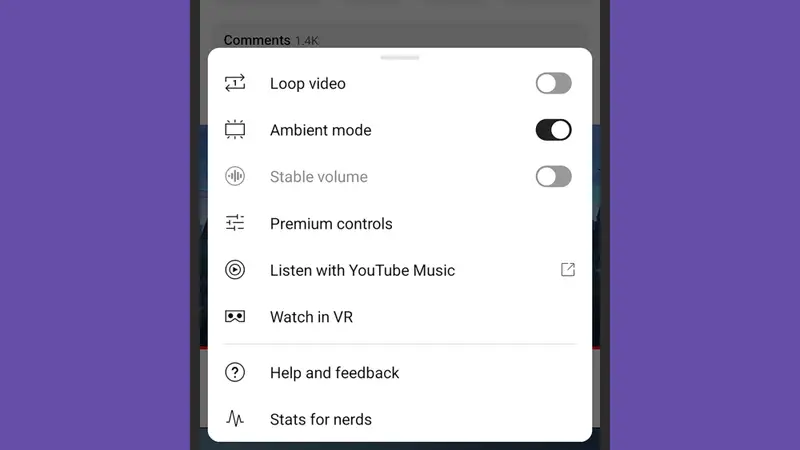
إذا كنت تستخدم نسخة نظام أندرويد أو نظام آي أو إس من يوتيوب، يمكنك تفعيل الوضع المحيطي من الصفحة نفسها التي تشاهد فيها أي مقطع فيديو. على عكس نسخة الويب، الوضع المحيطي في نسخة الهاتف الذكي غير مرتبط بالوضع المظلم، ويمكنك استخدامه في الوضع الفاتح أو المظلم، لكن قد تلاحظ أن استخدام الوضع المحيطي مع تفعيل الوضع المظلم يوفر تجربة غامرة أكثر.
اقرأ أيضاً: 3 طرق لتجنب فخ إضاعة وقتك على يوتيوب
شغّل مقطع فيديو ما على الشاشة وانقر عليها لإظهار عناصر التحكم في التشغيل، ثم انقر على أيقونة المسنن (أعلى اليمين). انقر على خيار الإعدادات الإضافية (Additional settings) الذي سينقلك إلى شاشة تحتوي على مفتاح تبديل الوضع المحيطي، الذي يمكنك استخدامه لتفعيل الوضع أو إلغاء تفعيله (علماً أن الوضع سيُطبَّق على أي مقطع فيديو بعد هذه الخطوة).
كما هي الحال في نسخة الويب، يمكن أن يكون تأثير هذا الوضع طفيفاً للغاية، ويجب أن تمعن النظر جيداً لتلاحظه عند مشاهدة بعض مقاطع الفيديو، مثل تلك المقاطع المظلمة والأحادية اللون. سترى التأثيرات اللونية فوق مقطع الفيديو في وضع العرض الرأسي القياسي (عندما يكون الفيديو أعلى الشاشة)، وتظهر على كلا الجانبين في وضع العرض الأفقي (عندما يملأ الفيديو الشاشة تقريباً).
لا تتغير التأثيرات بالتبديل بين الوضع الفاتح والمظلم، ولكن يمكنك تغيير ذلك من خلال النقر على الأيقونة باسم "You" (أسفل اليمين) ثم على أيقونة المسنن (أعلى اليمين) واختيار عام (General) ثم المظهر. يمكنك تفعيل النسقين المظلم أو الفاتح في التطبيق أو إعداده بطريقة تجعله يطابق الوضع المفعل في إعدادات الهاتف.